
iOS 18.2 のアップデートでは、Apple Intelligence に3つの新しい AI 画像生成機能が追加されました。その中でも注目なのが「Image Wand(イメージワンド)」です。この機能を使えば、メモアプリ内のテキストやスケッチを直接画像に変換でき、ノートをより充実させることができます。操作も簡単で直感的です。以下では、Image Wand の使い方を詳しく解説します。
更に面白いコンテンツを観たい人は、Instagram @applealmondjp と Twitter X @Applealmond1 をフォローしてください!
Image Wand の利用条件
Image Wandを使用するには、以下の3つの条件を満たす必要があります:
- Apple Intelligence 対応デバイスを使用していること
- デバイスが iOS 18.2 以上にアップデートされていること
- Apple Intelligence および Playground 機能を有効化していること
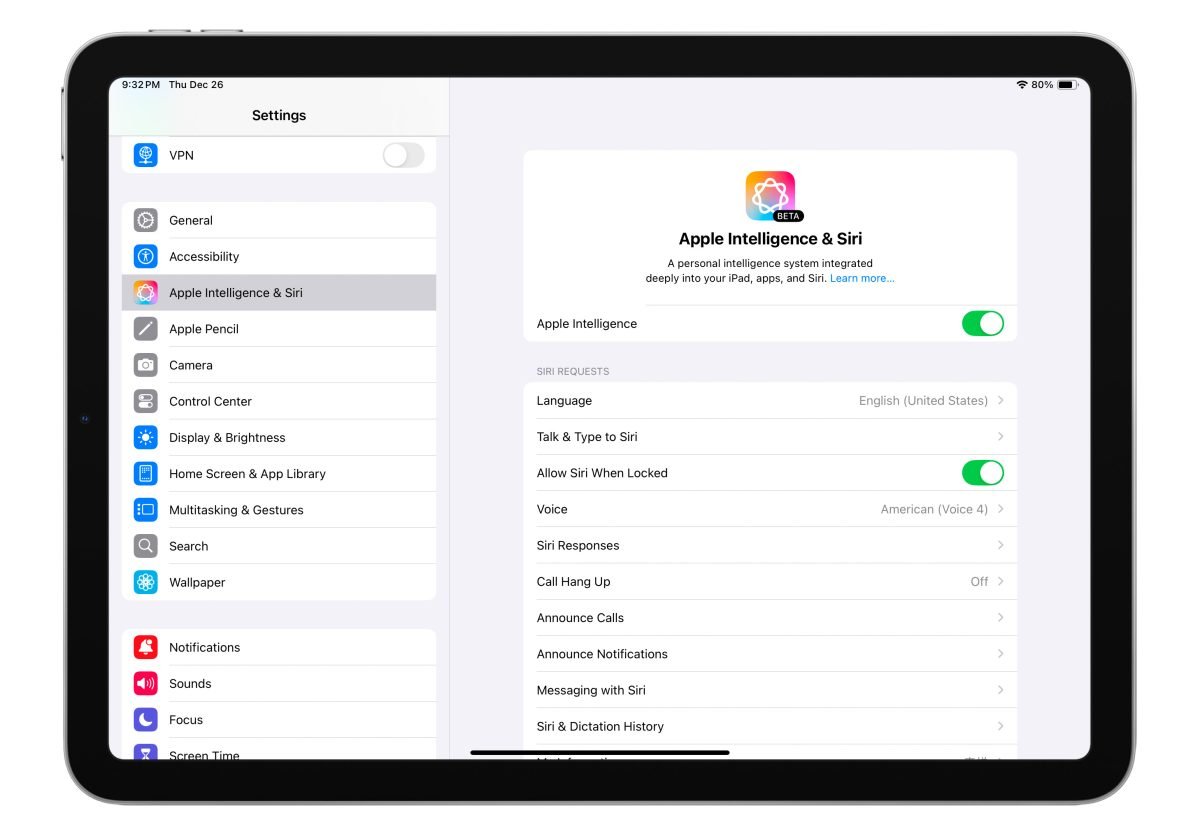
Image Wand の主な3つの機能
以下では、iPad を使って Image Wand の3つの機能を例に挙げて解説します。基本的な操作方法は iPhone でもほぼ同じですので、ぜひ試してみてください。
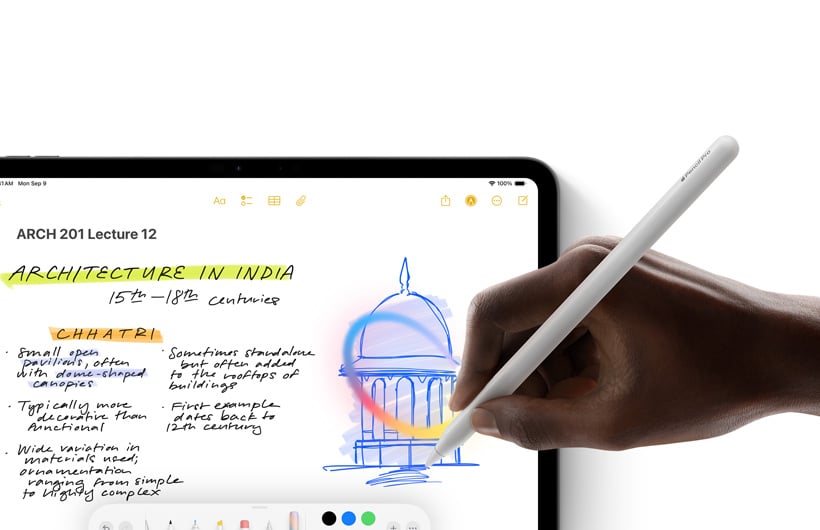
1. テキストを画像に変換する
機能概要:
メモアプリ内のテキストを Image Wand が自動的に検出し、関連する画像を生成します。
手順:
1. メモアプリを開き、新しいメモにテキストを「入力」または「手書き」で記入します。例えば、「A small red house on a green hill under a blue sky(青空の下、緑の丘の上にある赤い家)」と入力します。
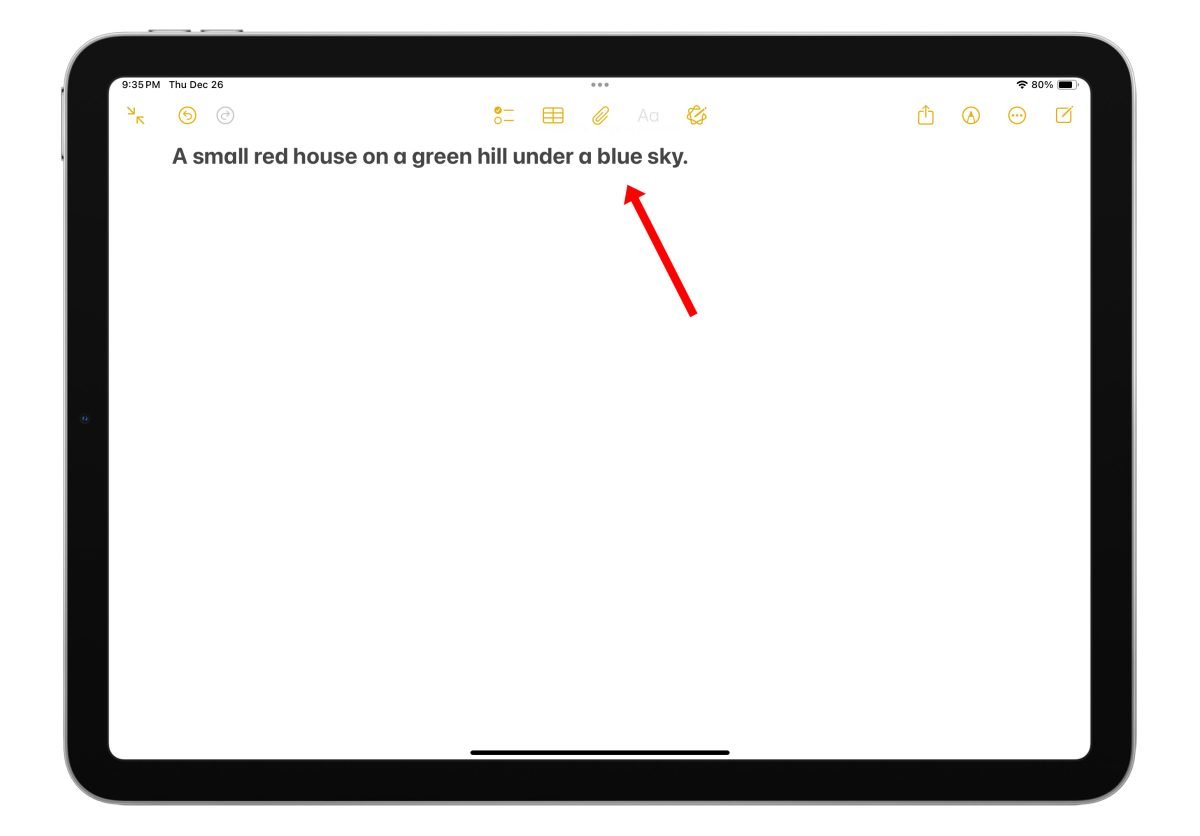
2. テキストを選択し、表示されるメニューから「Playground に追加(Add to Playground)」を選択します。
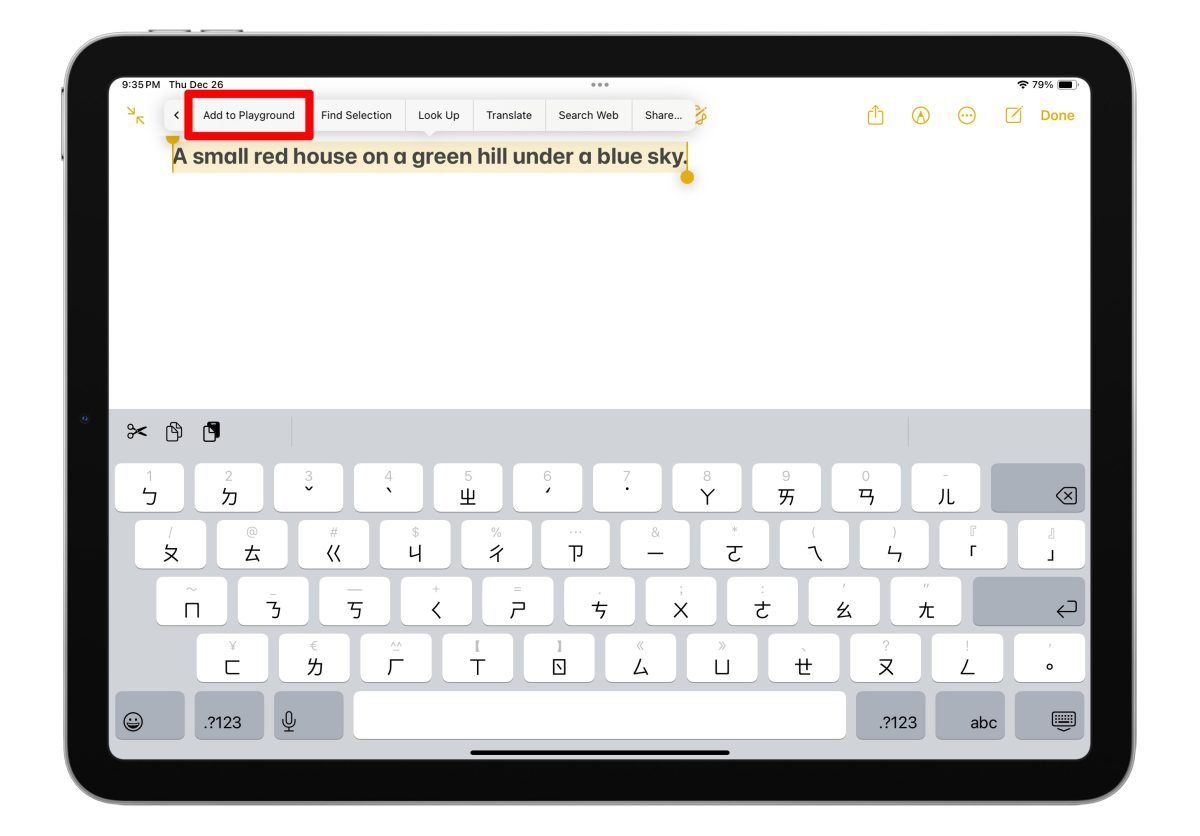
3. 生成された画像がメモに表示されます。
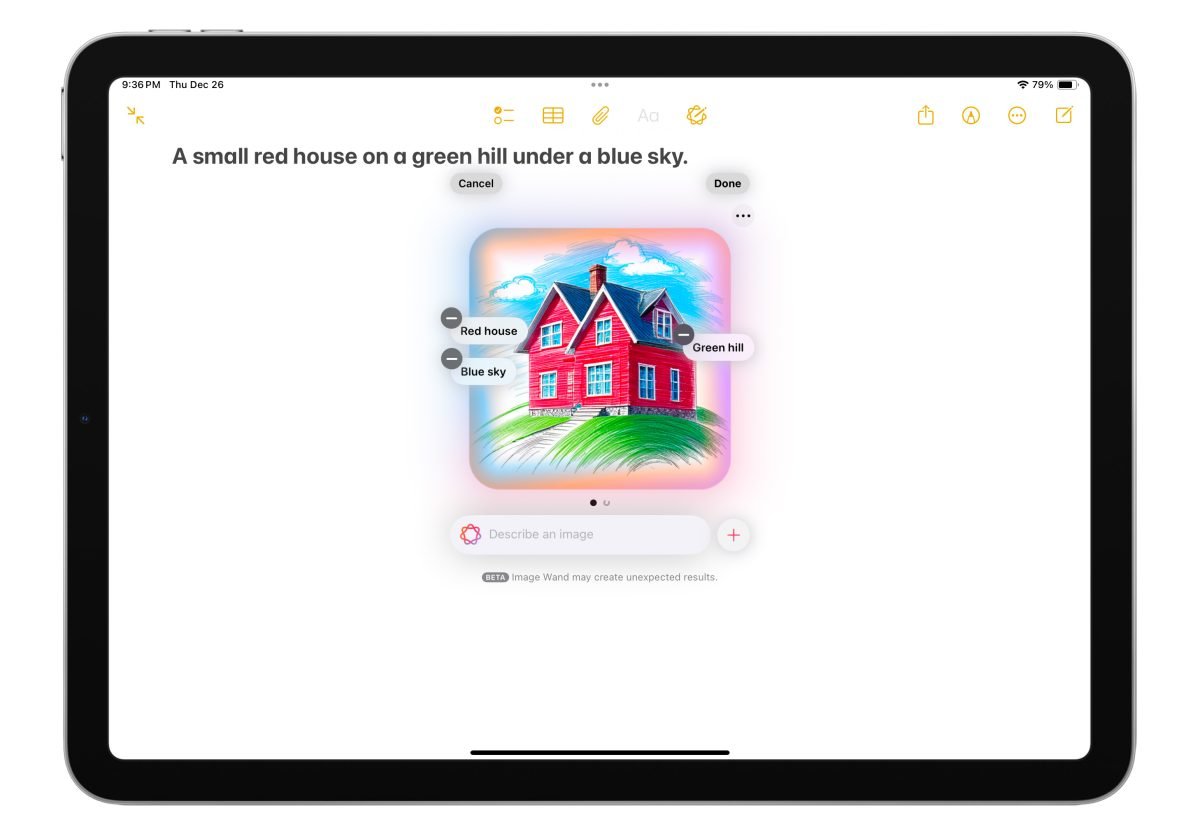

追加操作:
- 生成された画像に表示されるキーワードを削除または追加して、画像をカスタマイズできます。
- 画像スタイルとして「アニメーション」「イラスト」「スケッチ」の3種類を選択可能です。
- 画像を保存する場合は「…」メニューから「保存」や「共有」を選択します。
2. スケッチを画像に変換する
機能概要:
手描きのスケッチを生き生きとした画像に変換します。
手順:
1. メモアプリでスケッチを描きます(例:木、花、太陽などの簡単な絵)。
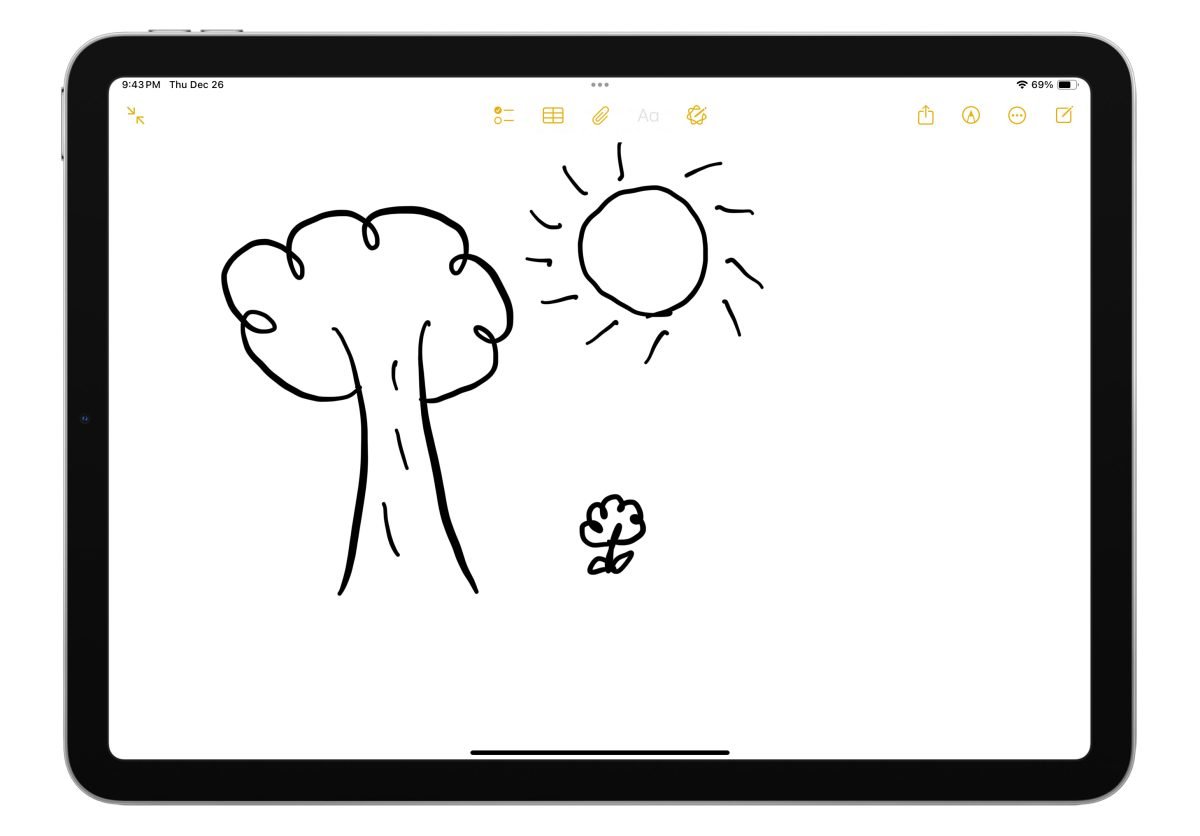
2. 「Image Wand」ツールに切り替え、スケッチを囲むように選択します。簡単なキーワード(例:Sun、Tree、Flower)を入力します。
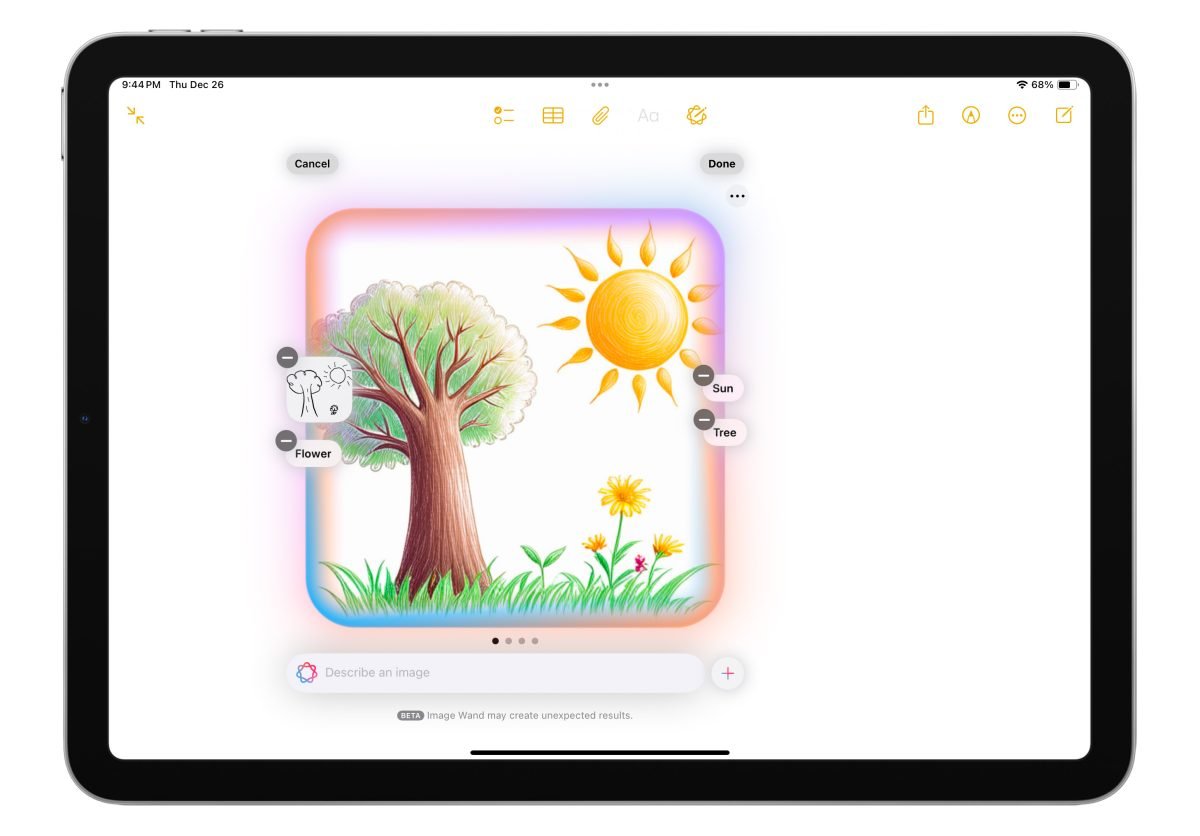
3. Image Wand がスケッチとキーワードを基に画像を生成します。
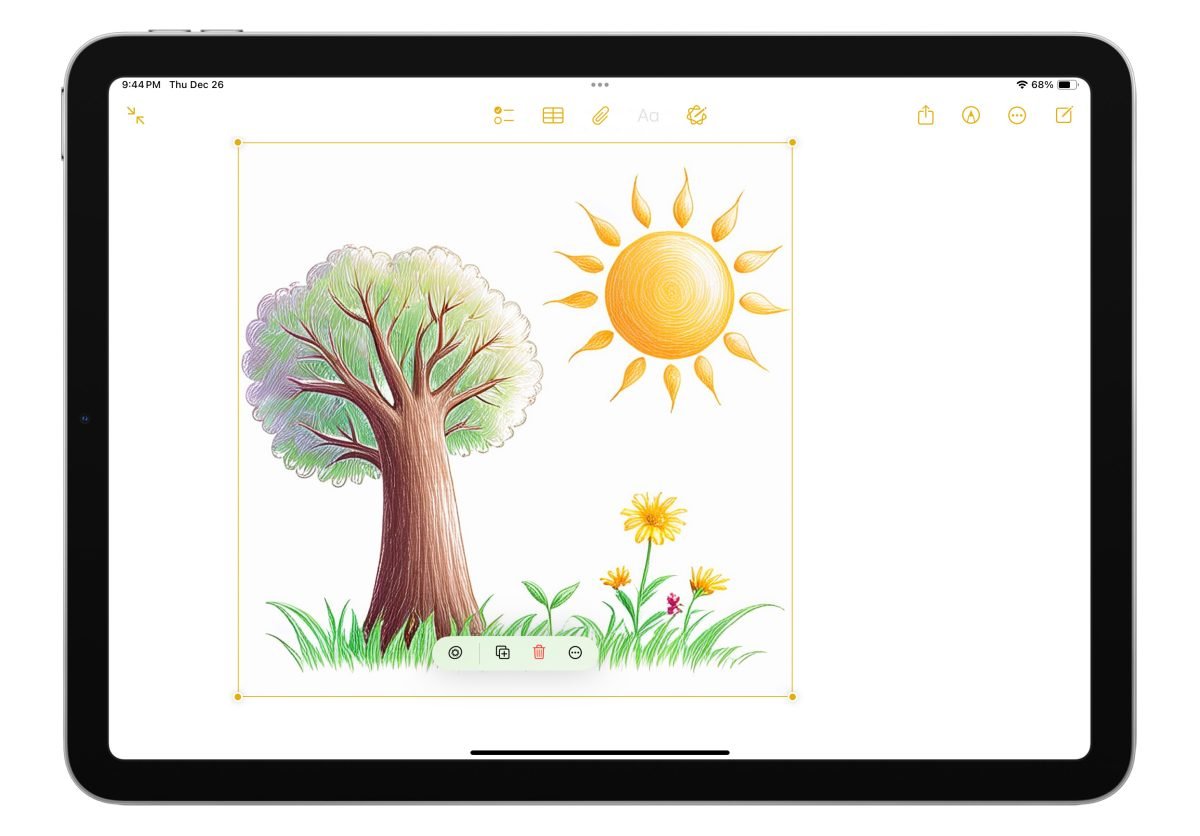
3. キーワードから画像を生成する
機能概要:
空白のメモに簡単なキーワードを入力するだけで、関連する画像を生成します。
手順:
1. メモアプリで「Image Wand」ツールを使用し、空白部分に円を描きます。

2. キーワードを入力すると、Image Wandが関連する画像を生成します。
Image Wand の注意点
- 利用可能なアプリはメモアプリのみ
現在のところ、Image Wand は Apple 純正のメモアプリでしか使用できません。他のサードパーティアプリに対応するかどうかは、Apple の今後の改善に期待です。 - 生成できない画像の種類
Image Wand では人物を含む画像(例:Kid、Man、Woman)や、著作権保護されているキャラクター(例:スパイダーマン、バットマン)および成人向けコンテンツ(例:暴力、血、性的描写)の画像は生成できません。
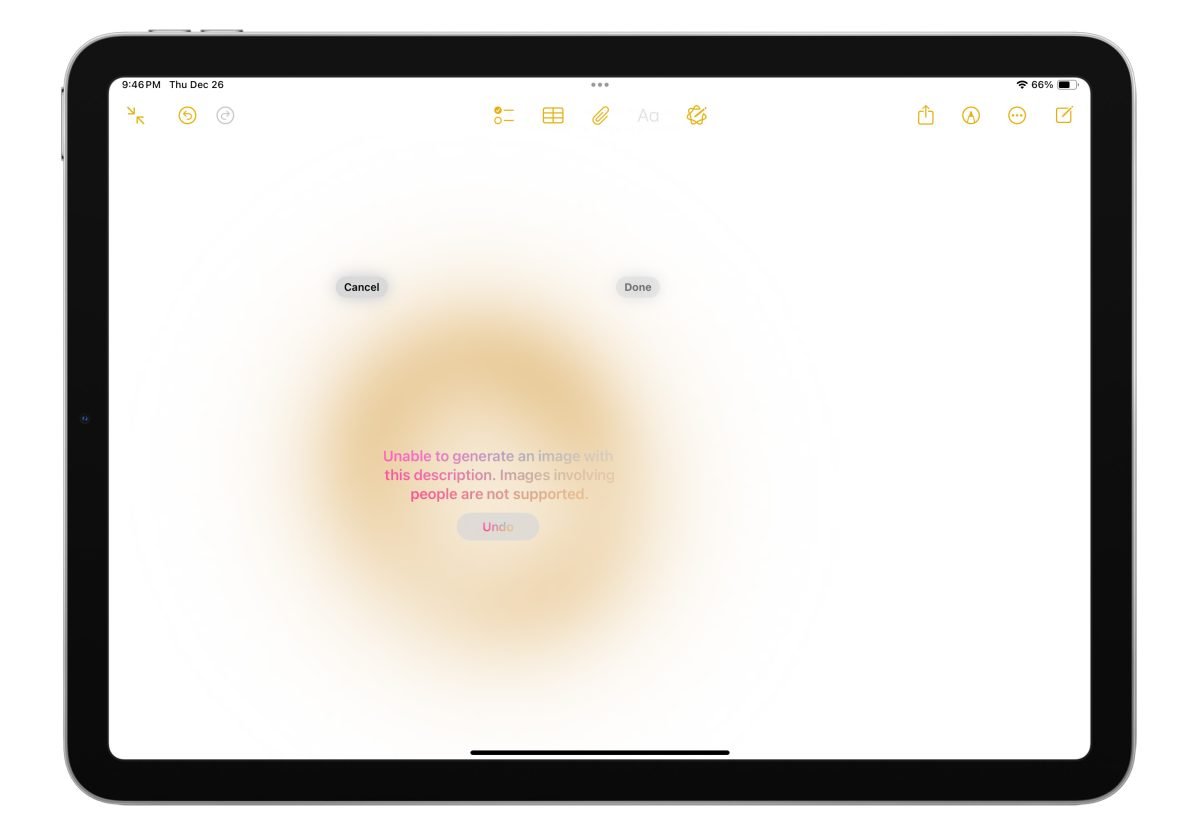
Image Wand のまとめ
Image Wand は、iPad ユーザーに特化した AI 画像生成ツールとして登場しました。まだ試験段階ではあるものの、操作は非常に直感的で、実用性も高いと感じました。ネット接続不要で、どこでもすぐにアイデアをビジュアル化できるのが魅力的です。
今後、Apple が機能改善や日本語対応を進めることで、さらに便利で楽しいツールになることを期待しています。ノートの表現力を高めたい方にはぜひ試していただきたい機能です!
更に面白いコンテンツを観たい人は、Instagram @applealmondjp と Twitter X @Applealmond1 をフォローしてください!
もっと読む
Apple Intelligence とは?19 の使い方と対応機種一覧
